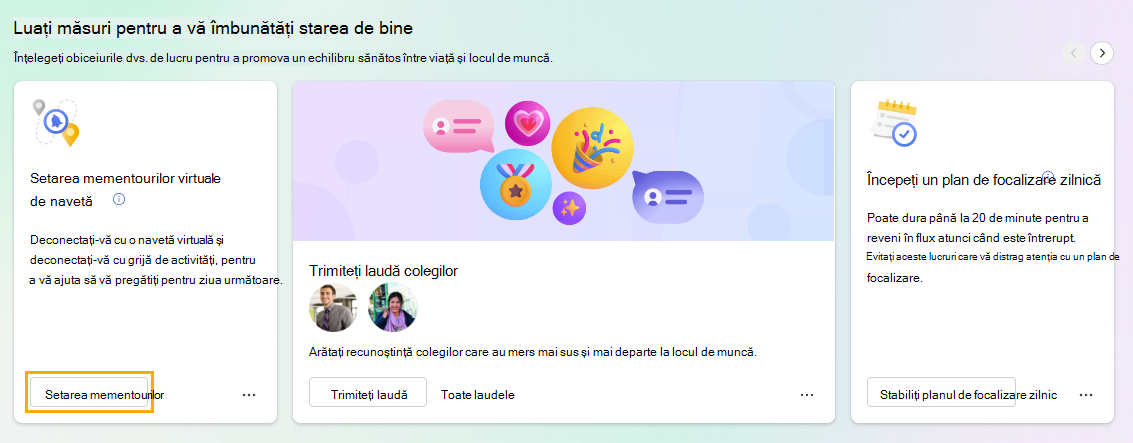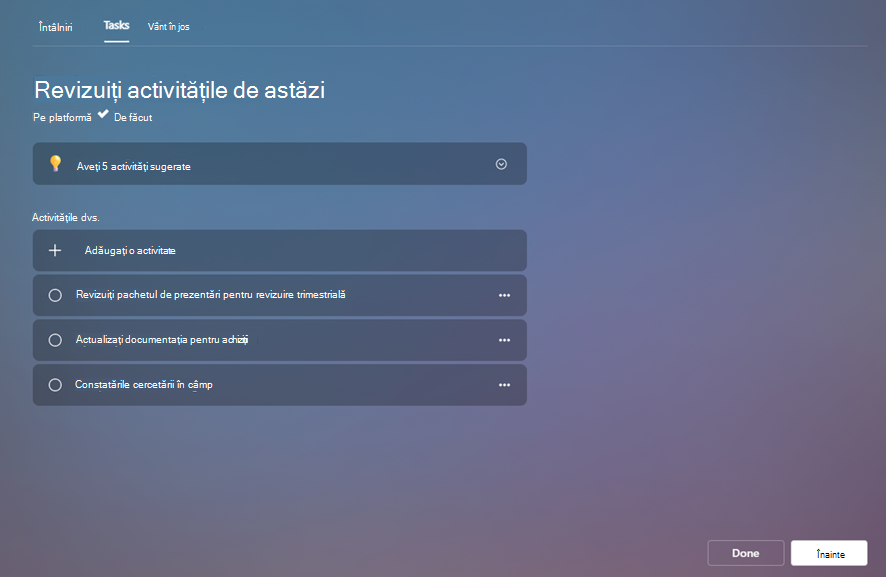Virtual commute in Viva Insights
Revizuiți întâlnirile, activitățile și angajamentele viitoare de mâine și încheiați ziua de astăzi cu o navetă virtuală.
Pentru a începe o navetă virtuală, selectați fila Wellbeing din stânga. Apoi găsiți cartela virtuală de navetă Setați mementourile pentru naveta virtuală și selectați Setați mementouri.
Secțiuni pentru naveta virtuală
După ce selectați Începeți naveta, pornește naveta virtuală. Naveta vă ghidează prin secțiunile următoare. Toate secțiunile sunt opționale; pentru a omite o secțiune, selectați Pur și simplu Următorul.
Întâlniri
În Întâlniri, revizuiți evenimentele de mâine- cele care durează toată ziua, cele pe care le-ați acceptat și cele care încă mai au nevoie de RSVP. Dacă un eveniment are nevoie de RSVP, acceptați-l sau refuzați-l de pe acest ecran.
Notă: Dacă mâine nu aveți evenimente, veți vedea în calendar blocuri deschise pe care le puteți utiliza pentru timpul de focalizare. Selectați Timp de rezervă pentru a adăuga acel timp de focalizare la calendar.
Când sunteți gata să treceți la secțiunea următoare, selectați Următorul în partea din dreapta jos a paginii.
Sarcini
Utilizați secțiunea Activități pentru a revizui activitățile deschise. Aceste activități provin de la Microsoft To Do și fie sunt scadente astăzi, fie au un memento setat pentru astăzi.
În plus față de vizualizarea activităților existente, puteți face alte câteva lucruri în această secțiune:
-
Adăugați o activitate nouă. Sub Activitățile dvs., selectați Adăugați o activitate.
-
Adăugați o activitate sugerată apărută din Outlook sau Teams. Dacă To Do observă o activitate potențială în chaturile sau e-mailurile dvs., apare o notificare deasupra activităților dvs. Selectați săgeata în jos pentru a extinde mesajul. Dacă doriți să plasați această activitate în lista De făcut, selectați butonul Adăugați la activități.
-
Tăiați o activitate finalizată din listă. Selectați cercul din partea stângă a numelui activității, care trimite activitatea în lista Activități finalizate astăzi. Dacă doriți să ștergeți activitatea din De făcut, selectați pictograma coș de gunoi din partea dreaptă a numelui activității.
-
Setați un memento. Selectați punctele de suspensie (...) în partea dreaptă a numelui activității, apoi alegeți o oră la care doriți să vi se reamintească. Mementourile apar în lista Microsoft To Do și în e-mailul de informare, dacă sunteți abonat să primiți e-mailuri de informare. De asemenea, puteți edita și șterge activități din acest meniu.
După ce ați terminat revizuirea și gestionarea activităților, selectați Următorul pentru a trece la ultima secțiune.
Vânt în jos
Lichidare oferă câteva activități care vă ajută să închideți cu grijă ziua de lucru și să vă deconectați de la lucru:
-
Pauză de respirat
-
Câteva videoclipuri de meditație ghidată
-
Oportunitatea de a reflecta, la fel cum ați utiliza caracteristica Reflectarede pe pagina de pornire
Începeți una sau mai multe dintre aceste activități pentru a vă ajuta să treceți la următoarea parte a zilei.
Când sunteți gata să efectuați naveta virtuală, selectați butonul Gata.
Setați un memento pentru a finaliza naveta virtuală
Doriți să primiți mementouri pentru a vă încadra ziua și a începe naveta virtuală?
-
Accesați pagina de setări: selectați punctele de suspensie (...) din colțul din dreapta sus al aplicației Viva Insights, apoi selectați Setări.
-
Selectați fila Navetă virtuală din panoul din stânga.
-
Activați comutatorul Memento.
-
Configurați zilele și orele la care doriți să primiți un memento de navetă virtual.
-
Selectați Înscrieți-vă acum.
În apropierea orei pe care ați ales-o, o notificare Teams pe desktop vă va aminti să porniți naveta virtuală. Atunci când selectați notificarea, Viva Insights vă va ghida prin navetă, așa cum am descris anterior.
Note:
-
Puteți planifica mementouri virtuale de navetă pentru orice zi a săptămânii, inclusiv zile care nu sunt configurate ca zile lucrătoare în setările Outlook.
-
Ora pe care o selectați se va aplica la fiecare zi în care veți vedea mementouri. Nu puteți seta ore diferite pentru diferite zile ale săptămânii.
-
Este posibil ca mementoul să nu sosească exact la ora programată, dar majoritatea mementourilor apar cu cinci minute înainte de ora programată. De exemplu, dacă mementoul este programat pentru ora 5:00, mementoul poate apărea între 4:55 și 5:00.
Puteți să modificați setările virtuale pentru naveta virtuală sau să dezactivați mementourile, în orice moment.